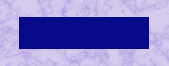 |
 Создайте новый
документ, выделите форму будущей кнопки.
Выберите передний цвет с установками 7; 10; 137.
Залейте выделенную область. Создайте новый
документ, выделите форму будущей кнопки.
Выберите передний цвет с установками 7; 10; 137.
Залейте выделенную область. |
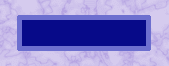 |
 Опять выберите
передний цвет, на этот раз с установками 109; 111; 207.
Создайте новый слой и в нем обведите выделение (ПРАВКА/ШТРИХ)
с установками: ширина 5 пикселов, расположение
внутри, режим норма. Опять выберите
передний цвет, на этот раз с установками 109; 111; 207.
Создайте новый слой и в нем обведите выделение (ПРАВКА/ШТРИХ)
с установками: ширина 5 пикселов, расположение
внутри, режим норма. |
 |
 Придайте этому слою
рельефность: СЛОЙ/ЭФФЕКТЫ/ВНЕШНЯЯ
ГРАНИЦА, глубина и размытие по 5 пикселов.
Перейдите в слой с основой и уберите выделение. Придайте этому слою
рельефность: СЛОЙ/ЭФФЕКТЫ/ВНЕШНЯЯ
ГРАНИЦА, глубина и размытие по 5 пикселов.
Перейдите в слой с основой и уберите выделение. |
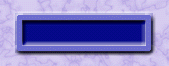 |
 Далее ФИЛЬТРЫ/ПИКСЕЛИЗ/ФРАГМЕНТ.
Вокруг рамки появится белое свечение. Далее ФИЛЬТРЫ/ПИКСЕЛИЗ/ФРАГМЕНТ.
Вокруг рамки появится белое свечение. |
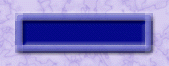 |
 Перейдите в слой с
рамкой и установите его прозрачность на 55%. Лучше
всего сделать это в палитре слоев, там есть такой
ползунок для прозрачности. Перейдите в слой с
рамкой и установите его прозрачность на 55%. Лучше
всего сделать это в палитре слоев, там есть такой
ползунок для прозрачности. |
 |
 Установите передний
цвет с установками: 223; 224; 255. Теперь создайте
текстовой слой с Вашей надписью. Установите передний
цвет с установками: 223; 224; 255. Теперь создайте
текстовой слой с Вашей надписью. |
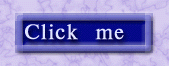 |
 Отбросьте от слов
тень эффектом из меню слоев с интенсивностью в 20%.
Выберите слой с основой и придайте переднему
цвету установки 109; 111; 188. Отбросьте от слов
тень эффектом из меню слоев с интенсивностью в 20%.
Выберите слой с основой и придайте переднему
цвету установки 109; 111; 188. |
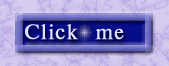 |
 Выделите область
внутри рамки и примените фильтр ПЛАСТИК из
меню ФИЛЬТРЫ/ХУДОЖЕСТВ
с установками подсветки на 15, деталей на 9, а
мягкости на 7. Должна получиться маленькая
светлая звездочка. Выделите область
внутри рамки и примените фильтр ПЛАСТИК из
меню ФИЛЬТРЫ/ХУДОЖЕСТВ
с установками подсветки на 15, деталей на 9, а
мягкости на 7. Должна получиться маленькая
светлая звездочка. |
Уберите выделение. Кнопка готова! Лучше всего
она смотрится, когда надпись состоит из двух
коротких слов, чтобы была видна звездочка.

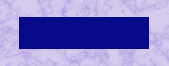
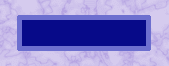

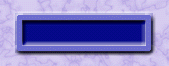
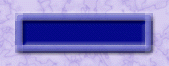

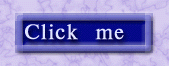
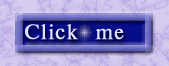
![]()